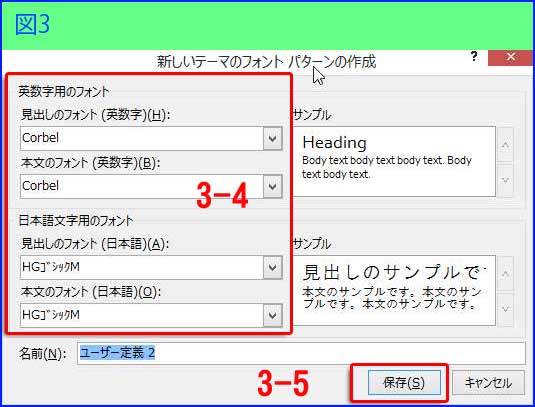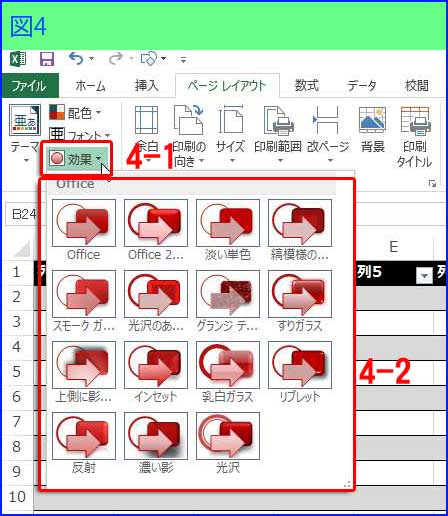2014.02.26
カテゴリ:EXCEL
エクセルのテーマを使う方法
こんにちは、市民パソコン教室北九州小倉校の篠原です。
ちょっとひとり言
ソフトバンクが2014/2月から実施している機種変更する場合の1万円キャッシュバックの対象にアンドロイド版スマホを加えたそうです。私は、iPhone4Sを使っていますが、こちらも、iPhone5Sに機種変更するスマホ本体の残債免除なんてこともやっています。iPhone6の噂も出てきていますので、在庫整理かなっていう感じがします。今、特に問題はないし、どうしようかなぁ?家族時種統一を図ろうかなぁ。
今回は、エクセルのテーマを使う方法についてです。
この操作は、マイクロソフトOfficeのExcel2013で行います。
エクセルのテーマを使う
私は、テーマってあまり使わないんですが、簡単にフォントや、デザインが簡単に変更できるので、フォント、配色などをいろいろ考えることが面倒な方には重宝なツールだと思います。
- 1-1 デーマでできることは、配色の変更、フォントの変更、効果の変更です。
今回は例として、テーブル、図形、画像、グラフに対してテーマが適用してみました。図は、テーマの適用を変更した結果です。ワンクリックで変更できるのでこだわりがなければ、非常に簡単に使うことが出来ます。
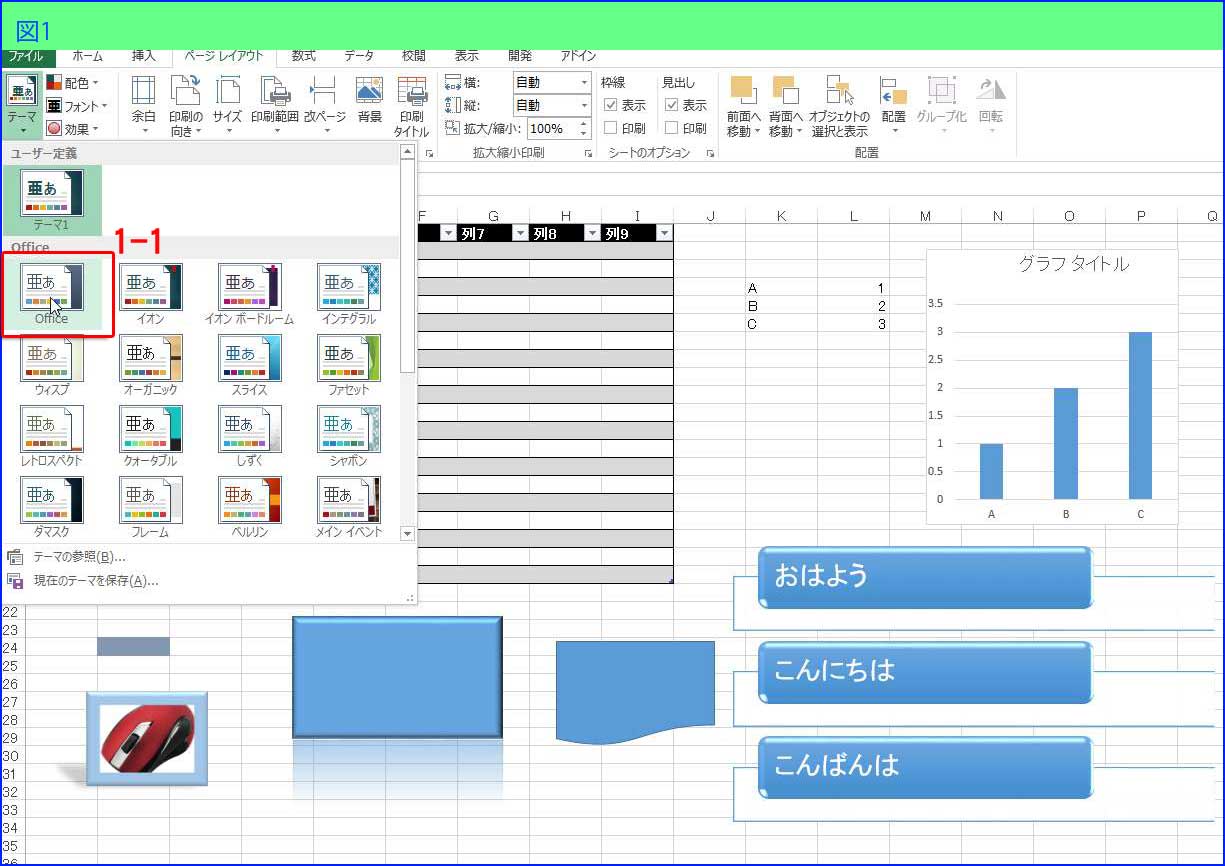
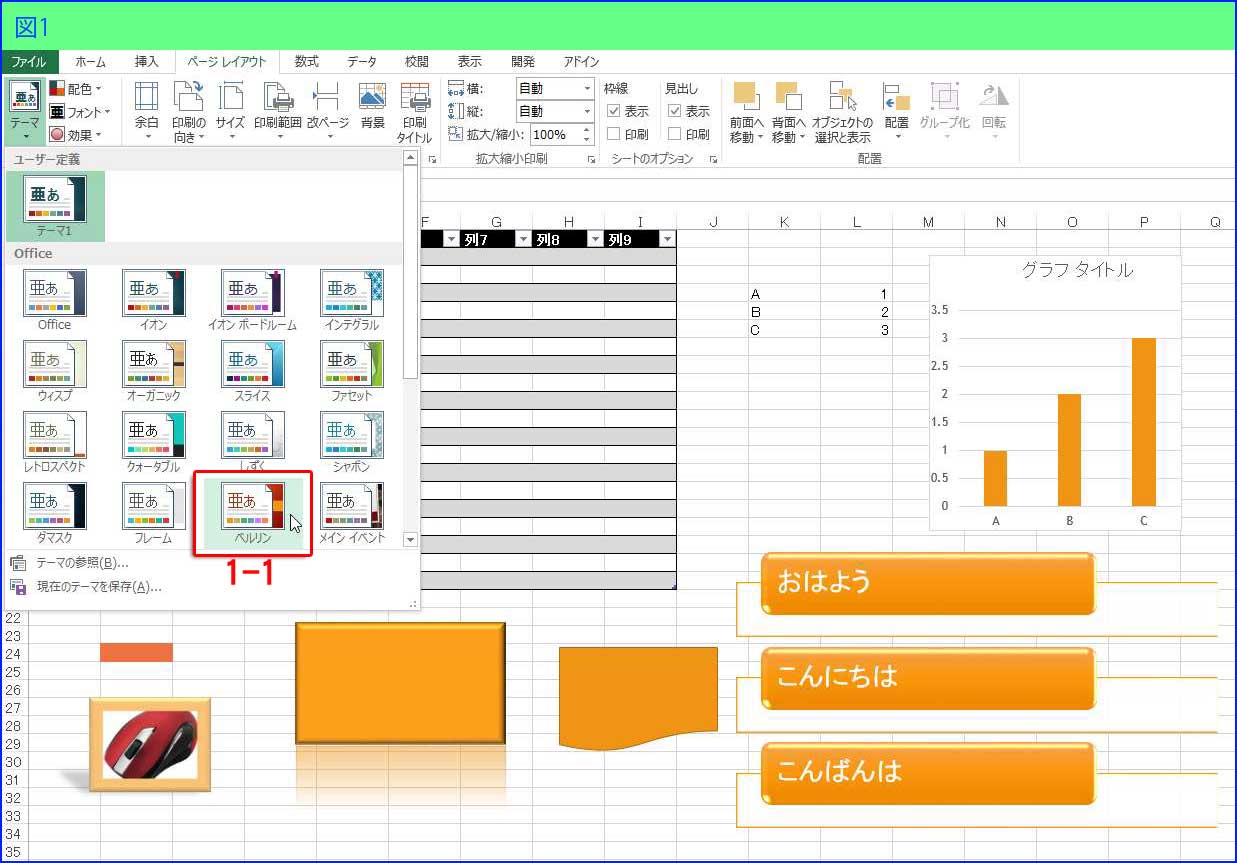
- 1-2 標準でテーマが29個準備されていますが、テーマを適用後、配色、フォント、効果を個々に変更することが出来ます。
テーマが適用されたときに、指定したテーマの効果が適用されるためには、フォント、配色は、テーマのフォント、テーマの色を使用しておかなければなりません。
- 1-3 個々に変更されたテーマは、「現在のテーマを保存...」からユーザー定義のテーマとして、保存することが出来ます。
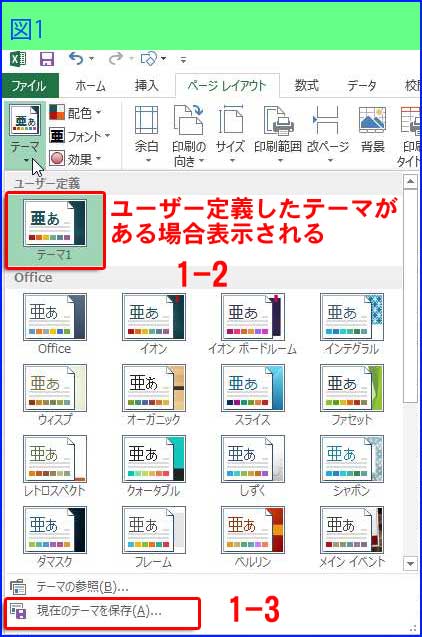
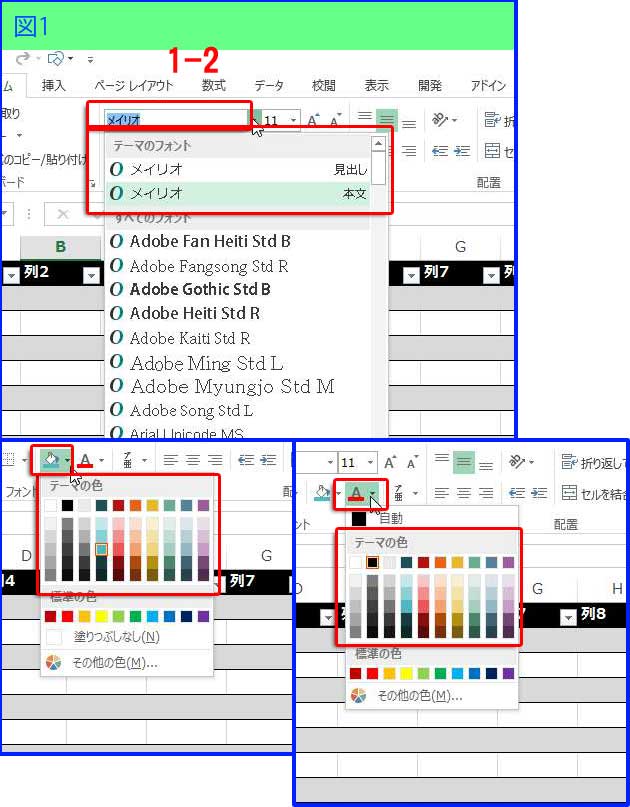
- 1-4 テーマメニューから「現在のテーマを保存...」を選択すると、「現在のテーマを保存」ダイアログボックスが開きます。
- 1-5 「ファイル名」にテーマの名前を入力して、「保存」ボタンをクリックします。
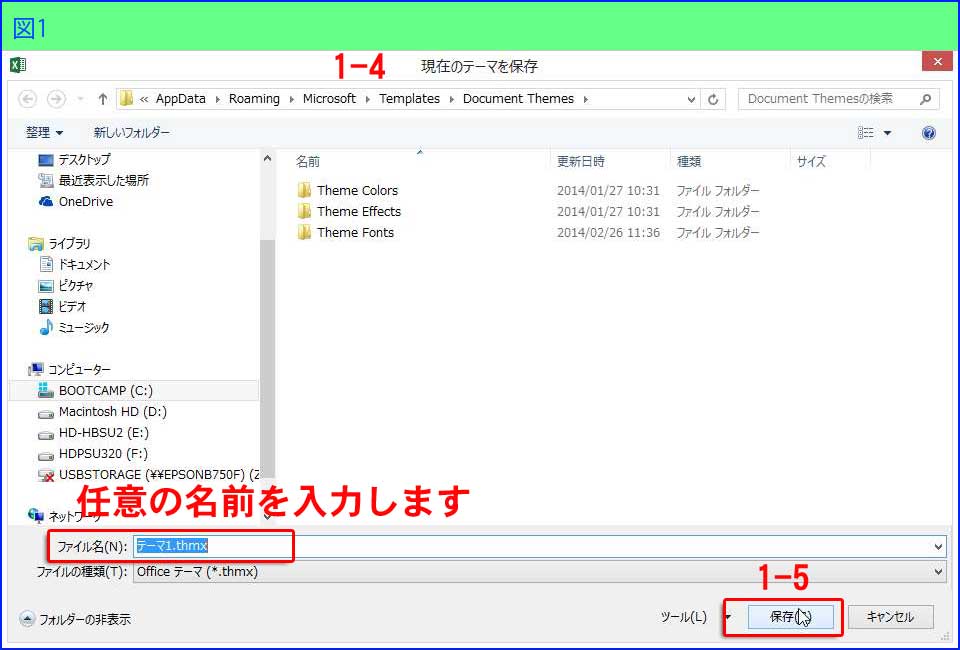
テーマの配色を変更する
- 2-1 配色を変更する場合は、「ページレイアウト」タブの「テーマ」グループの「配色」ボタンをクリックします。
配色の一覧リストが表示されます。 - 2-2 任意の配色を選択します。マウスカーソルを配色リストの上に移動すると、リアルタイムで配色が変更されて表示されます。
配色については、「色のカスタマイズ…」からユーザーが任意に変更することが出来ます。
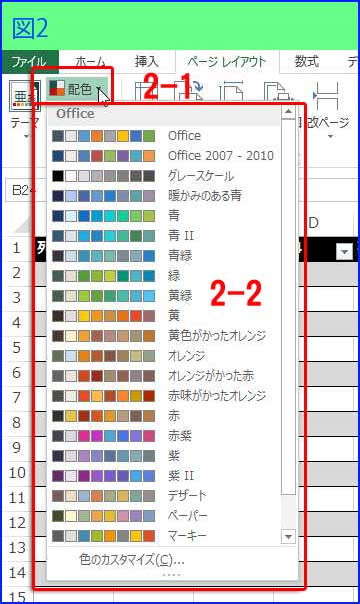
テーマのフォントを変更する
- 3-1 フォントを変更する場合は、「ページレイアウト」タブの「テーマ」グループの「フォント」ボタンをクリックします。
フォントの一覧リストが表示されます。 - 3-2 任意のフォントを選択します。マウスカーソルをフォントリストの上に移動すると、リアルタイムでフォントが変更されて表示されます。
- 3-3 フォントについても、「フォントのカスタマイズ…」からユーザーが任意に変更することが出来ます。
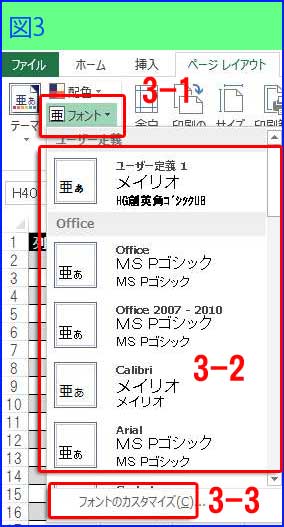
- 3-4 「新しいテーマのフォントパターン」ダイアログボックスが表示されますので、「英数文字用のフォント」「日本語文字用のフォント」の「見出しのフォント」「本文のフォント」を変更します。
- 3-5 「OK」ボタンをクリックします。